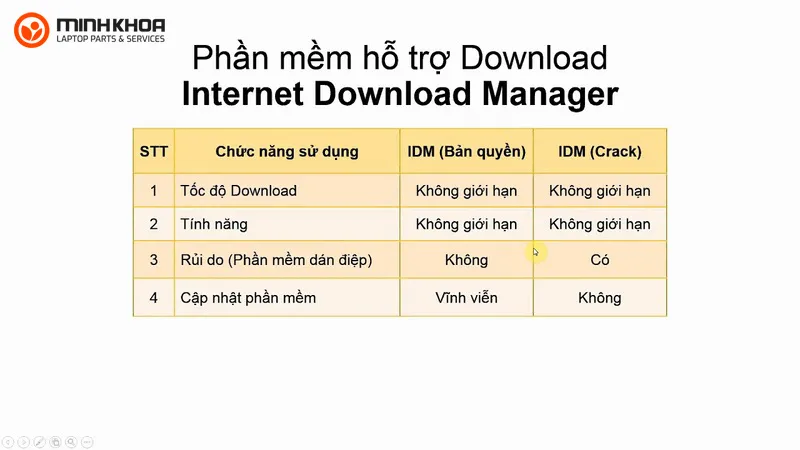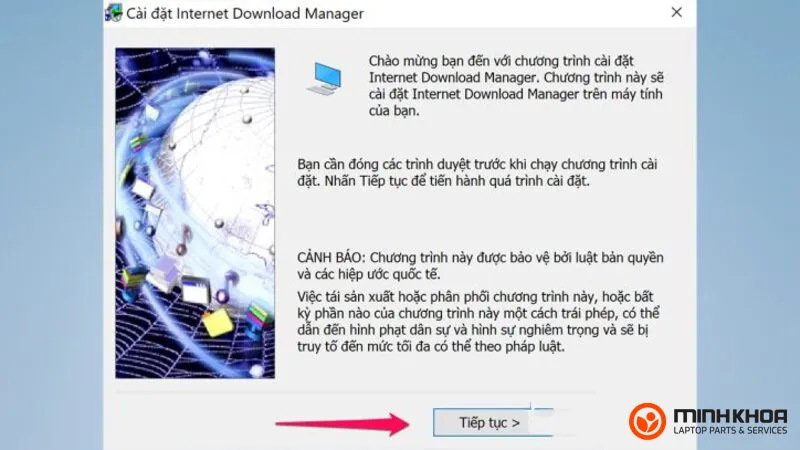Khi tải xuống tệp qua internet, có thể nói rằng hầu hết chúng ta đều muốn tốc độ tải xuống nhanh nhất có thể và IDM sẽ hỗ trợ bạn làm điều đó. Vậy IDM là gì? Cách tải và cách sử dụng IDM vĩnh viễn trong windows 10 và windows 11 tưởng chừng đơn giản nhưng cũng khiến không ít người dùng phải đau đầu vì những rắc rối gặp phải. Hiểu được điều đó, chúng tôi xin đưa ra hướng dẫn cách tải IDM miễn phí vĩnh viễn và sử dụng phần mềm này chi tiết nhất. Cùng tham khảo qua bài viết sau đây bạn nhé!

Tìm hiểu về IDM là gì
IDM hay còn có tên gọi đầy đủ là Internet Download Manager. Đây chính là phần mềm hỗ trợ quản lý và tăng tốc tải xuống, được đánh giá cao nhờ khả năng chia nhỏ tệp và sử dụng công nghệ phân luồng dữ liệu thông minh, giúp tăng tốc độ tải lên đến 5 lần. Phiên bản mới nhất, IDM 6.42, không chỉ cải thiện hiệu suất mà còn bổ sung nhiều tính năng hiện đại như lập lịch tải tự động, quét virus trước khi mở tệp, khôi phục tải bị gián đoạn và hỗ trợ tương thích với hầu hết các trình duyệt phổ biến.
Tham khảo bài viết: Get link mega online và 2 cách get link mega online an toàn
Internet Download Manager (IDM) sử dụng thuật toán tiên tiến để tối ưu hóa quá trình nhận dữ liệu từ Internet, giúp tăng tốc tải xuống nhanh nhất có thể. Phần mềm này hoạt động trên hệ điều hành Windows và trở thành công cụ không thể thiếu đối với người dùng PC, laptop. Ngoài khả năng tăng tốc tải, IDM còn hỗ trợ khắc phục lỗi tải xuống bằng cách sửa chữa liên kết hỏng và tiếp tục quá trình tải bị gián đoạn do mất kết nối, sự cố mạng hoặc máy tính tắt đột ngột, đảm bảo dữ liệu được tải về một cách trọn vẹn và hiệu quả.
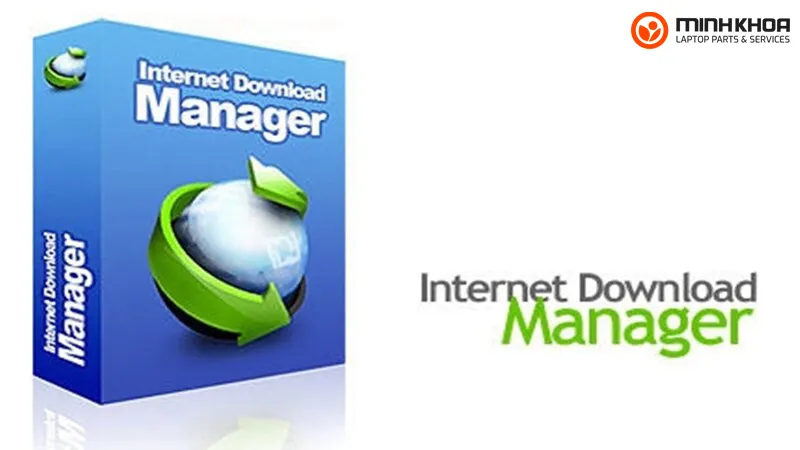
Internet Download Manager (IDM) gồm những gì?
Cửa sổ chính của IDM hiển thị danh sách tập tin tải xuống cùng các thông tin như kích thước, trạng thái, tốc độ, thời gian hoàn thành dự kiến,… Người dùng có thể sắp xếp danh sách bằng cách nhấp vào tiêu đề cột tương ứng.
Các thành phần chính của IDM:
- Resume: Tiếp tục tải từ các liên kết bị tạm dừng hoặc lỗi.
- Stop / Stop All: Dừng tải một hoặc tất cả các tệp.
- Delete / Delete C…: Xóa liên kết tải, bao gồm cả tệp đã hoàn thành.
- Option: Tùy chỉnh cài đặt như loại tệp tải xuống, đường dẫn lưu, Proxy/VPN,…
- Scheduler: Lên lịch tải tự động.
Hạng mục (Categories):
- Cửa sổ bên trái hiển thị danh mục tập tin theo định dạng (Music, Video, Programs,…). Người dùng có thể chỉnh sửa, xóa hoặc thêm hạng mục mới.
- IDM cung cấp 4 kiểu giao diện toolbar: Large 3D, Small 3D, Large Classic, và Small Classic. Người dùng có thể chọn giao diện có sẵn, tải thêm từ trang chủ hoặc tự thiết kế toolbar theo ý thích.
Tính năng nổi bật của IDM
Phần mềm này sở hữu một số tính năng nổi bật sau đây:
- Tăng tốc tải xuống vượt trội, liên tục nhờ công nghệ chia đoạn file linh động.
- Trong trường hợp đang tải, nếu chẳng may bị ngắt kết nối Internet, người dùng vẫn có thể tiếp tục tải từ điểm dừng, tránh mất thời gian tải lại.
- Để tiết kiệm băng thông, người dùng phần mềm dễ dàng lập lịch tải vào thời gian phù hợp.
- Kéo và thả liên kết để tải file nhanh chóng, tiện lợi.
- Tải toàn bộ hoặc một phần trang web để xem ngoại tuyến.
- Phần mềm IDM này có thể tích hợp tính năng quét virus tự động, giúp bảo vệ máy tính khỏi tệp độc hại.
- Công nghệ phân đoạn thông minh, chia các tệp thành các phần nhỏ hơn để tải xuống hiệu quả hơn.
- Phần mềm có khả năng tích hợp linh hoạt. IDM tích hợp liền mạch với Google Chrome, FireFox, Microsoft Edge, Opera, Safari, Internet Explorer, AOL, MSN, Maxthon và tất cả trình duyệt phổ biến khác mà không yêu cầu cấu hình mở rộng.
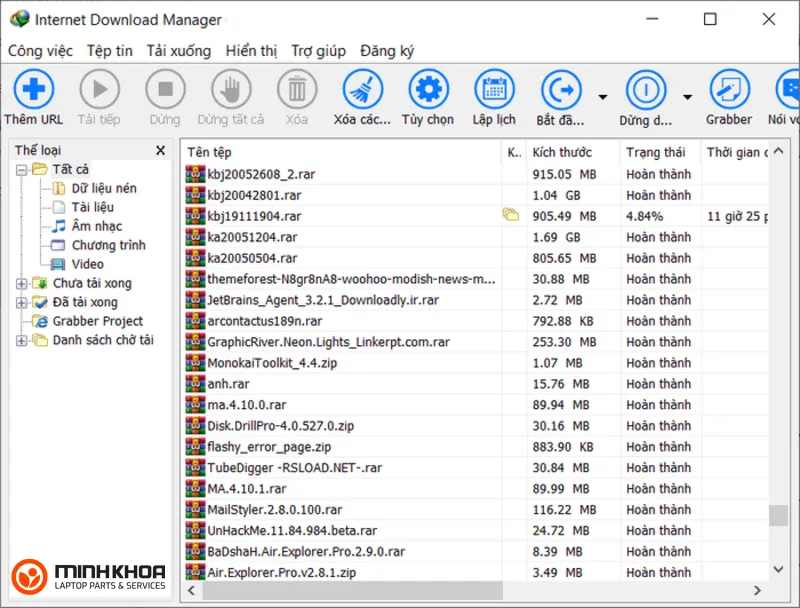
Hướng dẫn cách tải và sử dụng IDM miễn phí vĩnh viễn
Để tải và sử dụng IDM, người dùng cần truy cập vào trang web chính thức để lấy link download nhằm loại bỏ virus và các mối đe dọa nguy hiểm khác. Sau đó bạn sẽ tiến hành cài đặt theo các bước được hướng dẫn để có thể sử dụng vĩnh viễn và miễn phí.
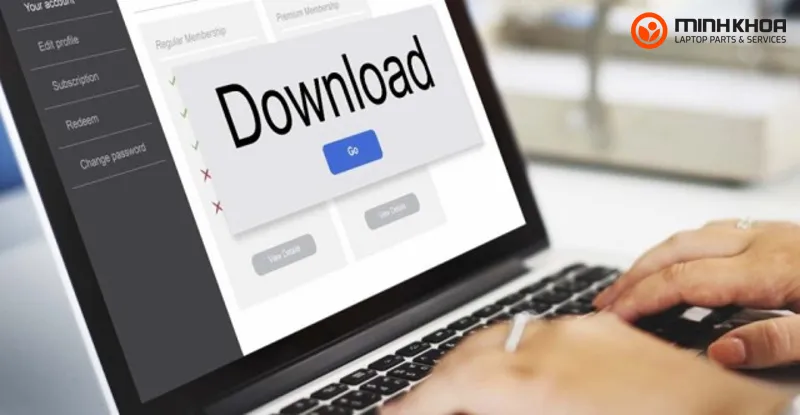
Cách tải và cài đặt IDM
Các thao tác cần thực hiện như sau:
Bước 1: Đầu tiên, các bạn hãy tải phần mềm IDM về máy bằng cách nhấn vào nút tải phần mềm Download video IDM miễn phí từ trang web chính thức hoặc nguồn tin cậy.
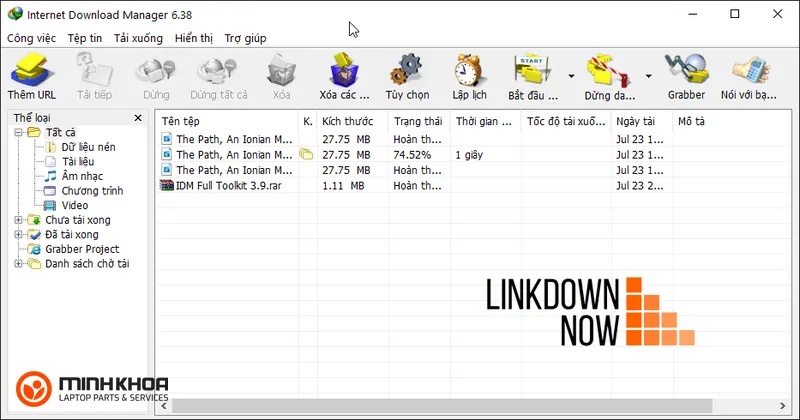
Chờ quá trình tải file IDM_Setup.exe hoàn tất.
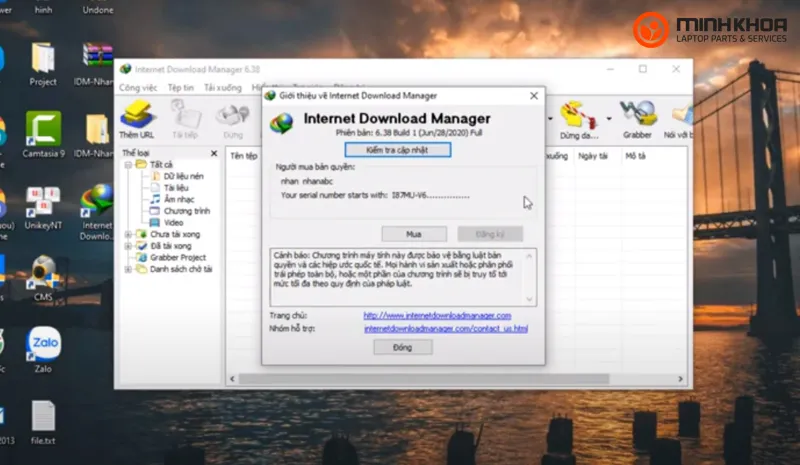
Bước 2: Tiếp theo, bạn hãy mở thư mục chứa file vừa tải xuống, bạn hãy giải nén nó rồi nhấp đúp vào file IDM_Setup.exe để bắt đầu cài IDM.
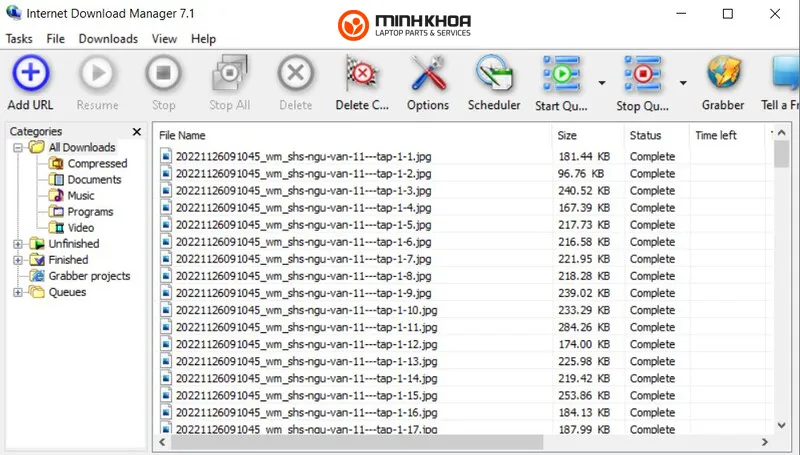
Bước 3: Sau đó, người dùng nên chọn ngôn ngữ phù hợp (thường là Tiếng Việt hoặc Tiếng Anh) khi hộp thoại chọn ngôn ngữ xuất hiện. Tiếp tục bằng nút OK.
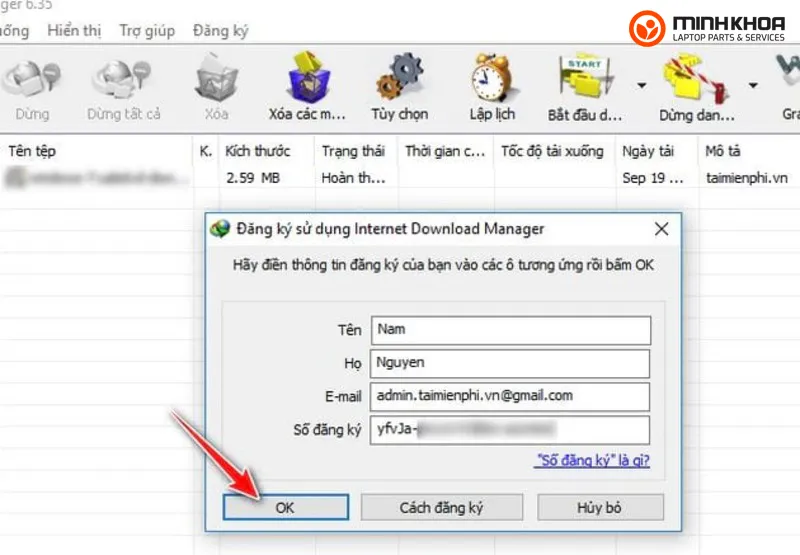
Bước 4: Nhấn tiếp tục để thực hiện các bước kế tiếp. Lúc này bạn hãy kỹ điều khoản sử dụng, sau đó tích vào ô “Tôi chấp nhận điều khoản” và nhấn Tiếp tục.
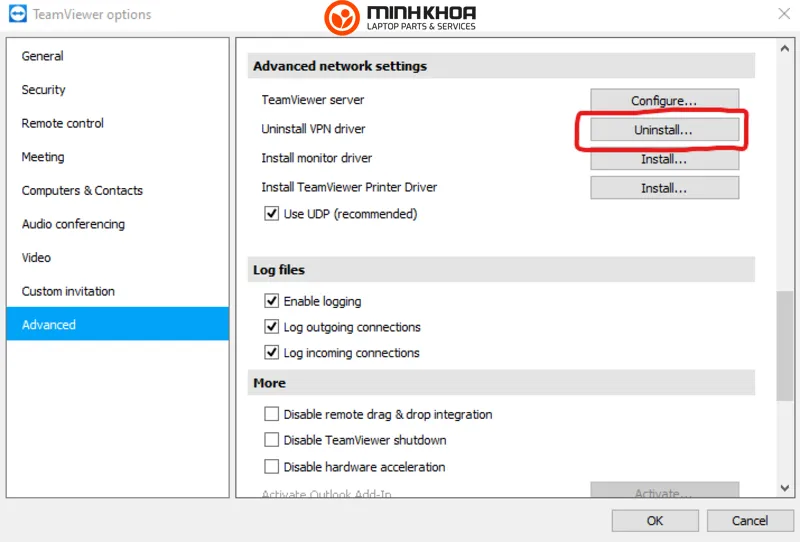
Bước 5: Nếu theo mặc định thì phần mềm này sẽ được lưu vào ổ đĩa C: bạn có thể thay đổi thư mục mong muốn bằng việc nhấn Duyệt.
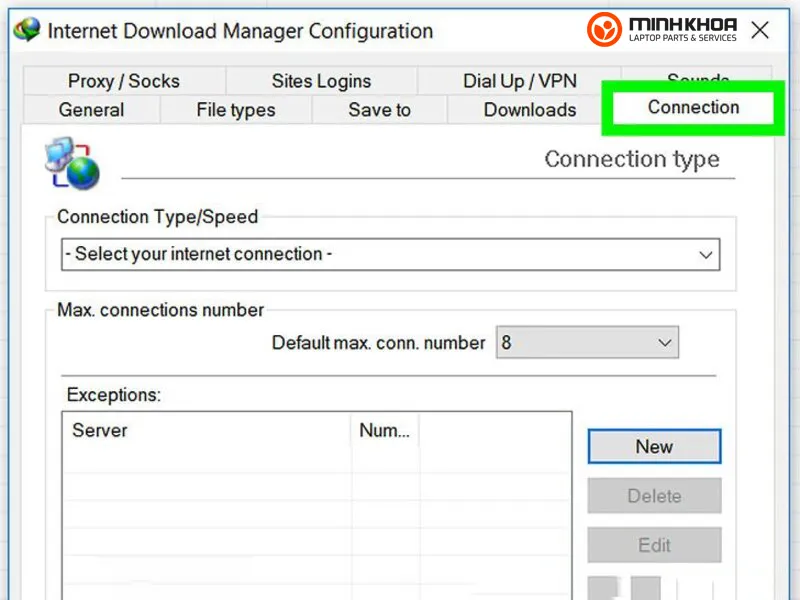
Bước 6: Sau đó, nhấn Tiếp tục và đợi trong giây lát để quá trình cài đặt hoàn tất.
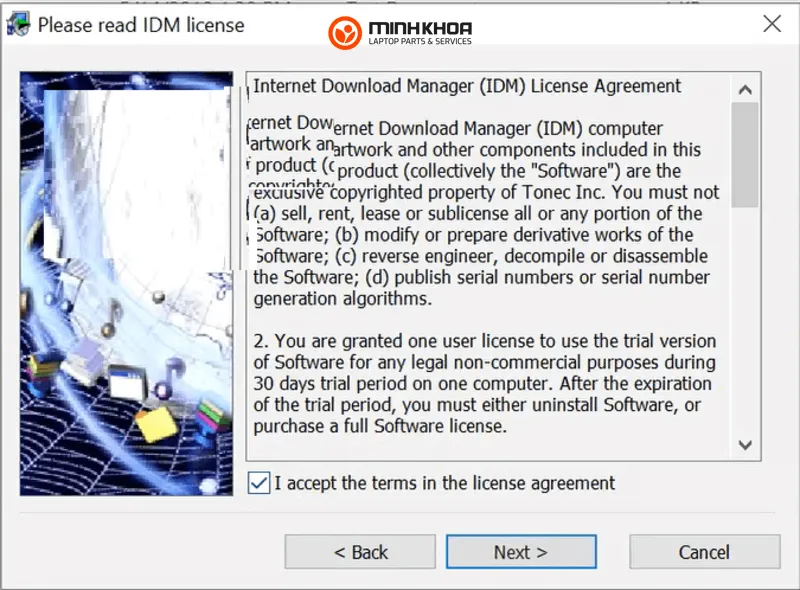
Bước 7: Khi quá trình cài đặt hoàn tất, nhấn vào nút Hoàn thành. Phần mềm IDM sẽ tự động khởi động trên máy tính.
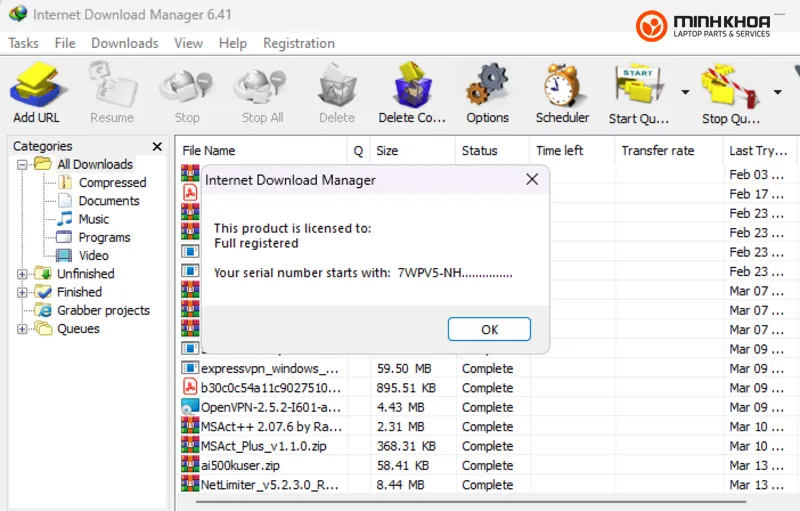
3 cách sử dụng IDM vĩnh viễn và miễn phí
IDM cần được tích hợp vào trình duyệt để hoạt động hiệu quả. Cài IDM Internet Download Manager vào trình duyệt của bạn giúp cho IDM tự động bắt link trên trình duyệt sau đó tải file về máy tính của bạn nhanh chóng. 3 cách đó như sau:
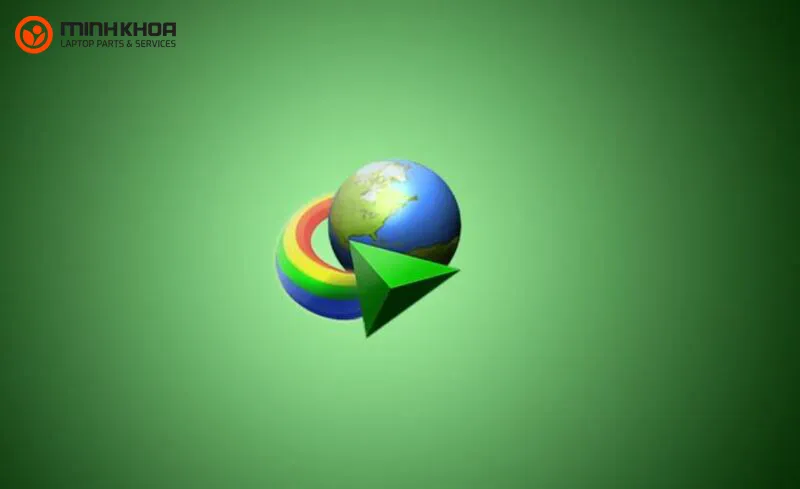
Cách 1: Cài IDM trên Google Chrome
Bước 1: Mở Google Chrome và truy cập trang tải tiện ích IDM theo đường dẫn: IDM Integration Module trên Chrome Web Store
Bước 2: Nhấn vào nút “Thêm vào Chrome” rồi chọn “Thêm tiện ích” để hoàn tất cài đặt.
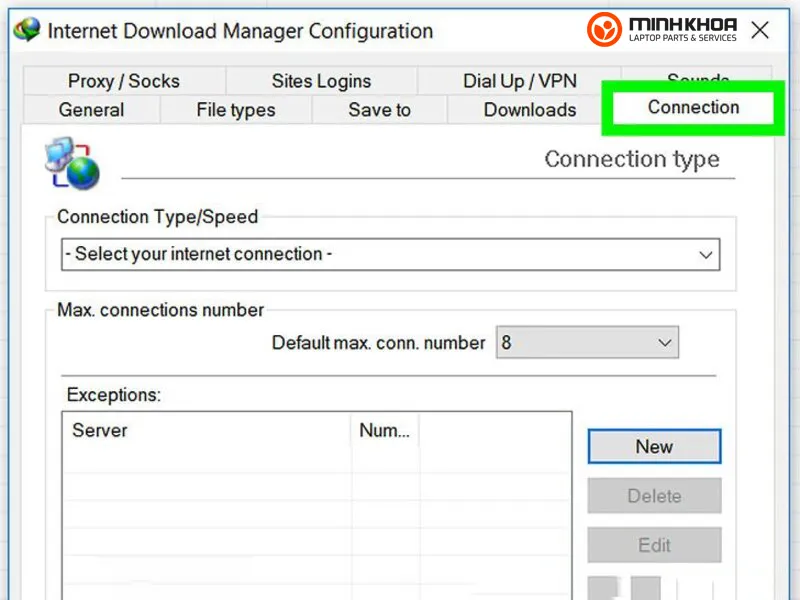
Cách 2: Thêm IDM vào Firefox
Bước 1: Bạn vào link để thêm IDM vào Firefox: https://addons.mozilla.org/vi/firefox/addon/tonec-idm-integration-module/
Bước 2: Bạn nhấn vào nút Thêm vào Firefox để cài IDM Integration Module vào trình duyệt Firefox của bạn.
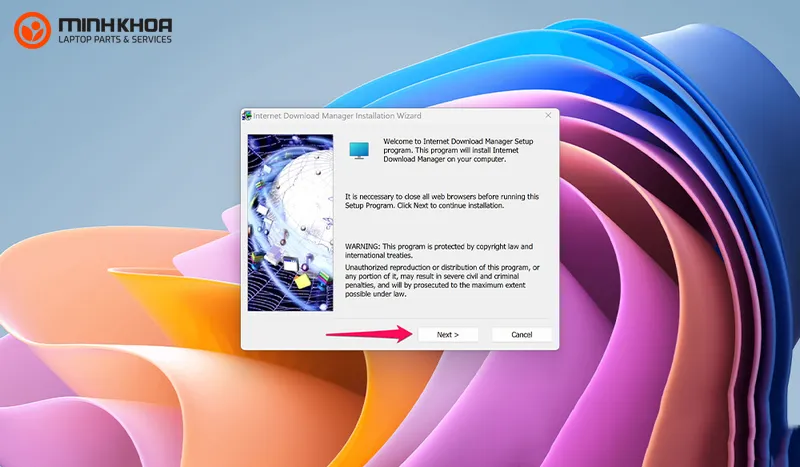
Cách 3: Cài IDM vào Microsoft Edge
Bước 1: Bạn truy cập link này để cài IDM cho Microsoft Edge: https://microsoftedge.microsoft.com/addons/detail/idm-integration-module/llbjbkhnmlidjebalopleeepgdfgcpec
Bước 2: Nhấn vào nút Get (Nhận) và xác nhận để thêm tiện ích IDM vào trình duyệt.
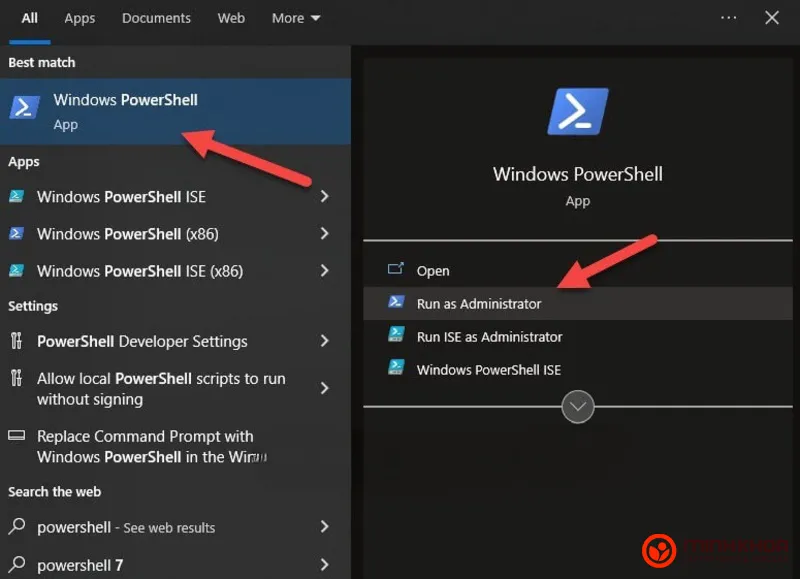
Trên đây chính là các thông tin về phần mềm IDM cũng như cách cài đặt và cách sử dụng IDM vĩnh viễn. Hy vọng với những gì mà chúng tôi cung cấp sẽ giúp cho người dùng hiểu rõ và sử dụng IDM để tải những gì mà bạn muốn trên máy tính. Trong quá trình tải và sử dụng phần mềm này nếu như bạn gặp bất cứ trục trặc nào thì đừng ngần ngại liên hệ ngay với kỹ thuật viên nhà Laptop Minh Khoa để được hỗ trợ và giải đáp các thắc mắc của bạn nhé!
Bài viết liên quan
Bài viết này có hữu ích không?
Đánh giá 5 / 5. Số lượt đánh giá: 5
Hãy là người đầu tiên đánh giá bài viết.